Linux系统安装Go语言环境(图文教程)
一则或许对你有用的小广告
欢迎加入小哈的星球 ,你将获得:专属的项目实战(已更新的所有项目都能学习) / 1v1 提问 / Java 学习路线 / 学习打卡 / 每月赠书 / 社群讨论
- 新开坑项目:《Spring AI 项目实战(问答机器人、RAG 增强检索、联网搜索)》 正在持续爆肝中,基于
Spring AI + Spring Boot 3.x + JDK 21...,点击查看 ; - 《从零手撸:仿小红书(微服务架构)》 已完结,基于
Spring Cloud Alibaba + Spring Boot 3.x + JDK 17...,点击查看项目介绍 ; 演示链接: http://116.62.199.48:7070/ ; - 《从零手撸:前后端分离博客项目(全栈开发)》 2 期已完结,演示链接: http://116.62.199.48/
截止目前, 星球 内专栏累计输出 110w+ 字,讲解图 4421+ 张,还在持续爆肝中.. 后续还会上新更多项目,目标是将 Java 领域典型的项目都整一波,如秒杀系统, 在线商城, IM 即时通讯,权限管理,Spring Cloud Alibaba 微服务等等,已有 4000+ 小伙伴加入学习 ,欢迎点击围观
本小节,小哈将演示如何在 Linux 系统上安装 Go 语言 环境。
这里,小哈以自己购买的云服务器 CentOS 7 做演示。
一、下载 Linux 系统 Go 安装包
首先到官网:https://golang.google.cn/dl/ 下载 Linux 系统 Go 安装包,具体可参考前面小节:Go下载 :
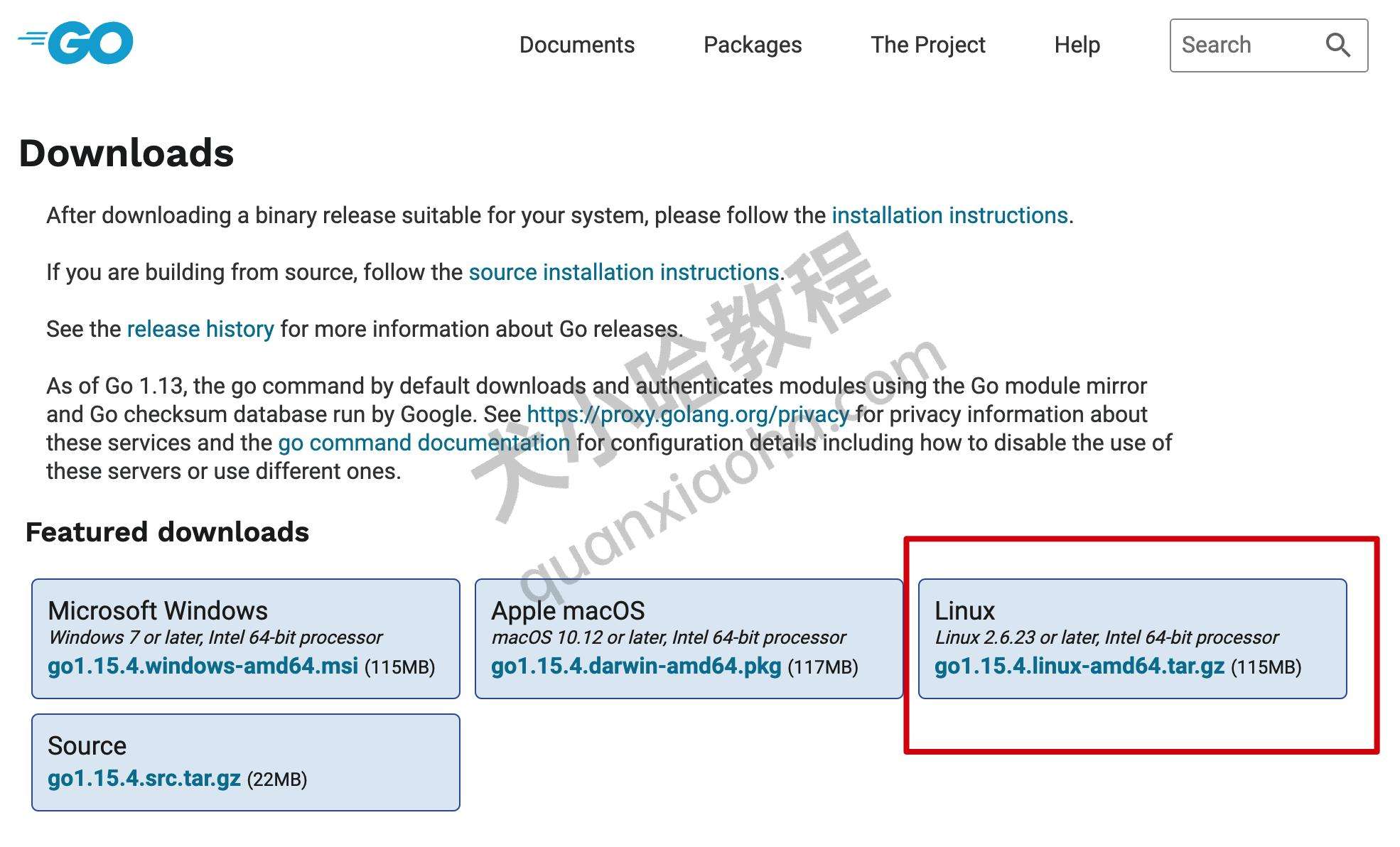
二、开始安装
下载完成后,将压缩包上传到指定目录下,执行如下命令,将压缩包解压到 /usr/local/go 下:
tar -C /usr/local -xzf go1.15.4.linux-amd64.tar.gz
解压完成后,通过 vi 编辑器打开 profile 文件:
vi /etc/profile
在 profile 文件中添加下面这行,目的是将 /usr/local/go/bin 目录添加到 PATH 环境变量中去:
export PATH=$PATH:/usr/local/go/bin
然后执行如下命令,让新添加的环境变量生效:
source /etc/profile
完成后,执行如下命令,检查 Go 语言是否安装成功:
go version
若正确输出 Go 语言版本号,则表示安装成功。





